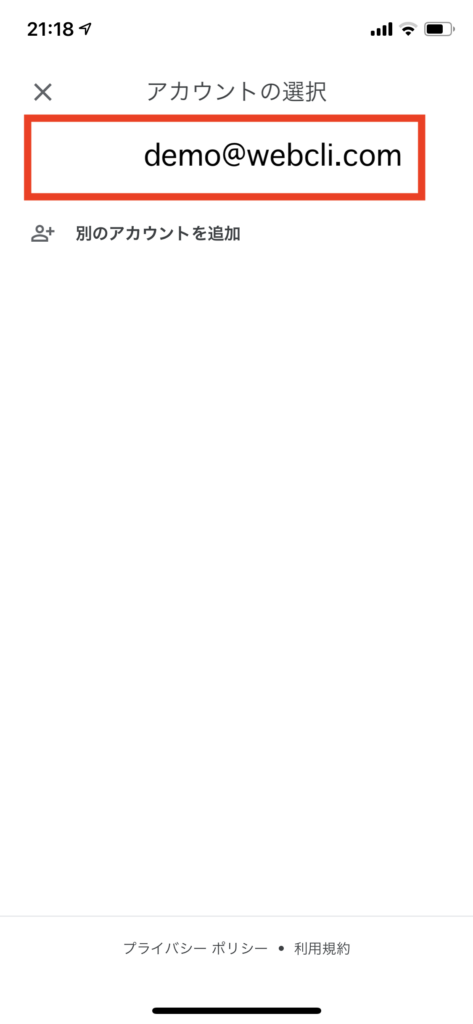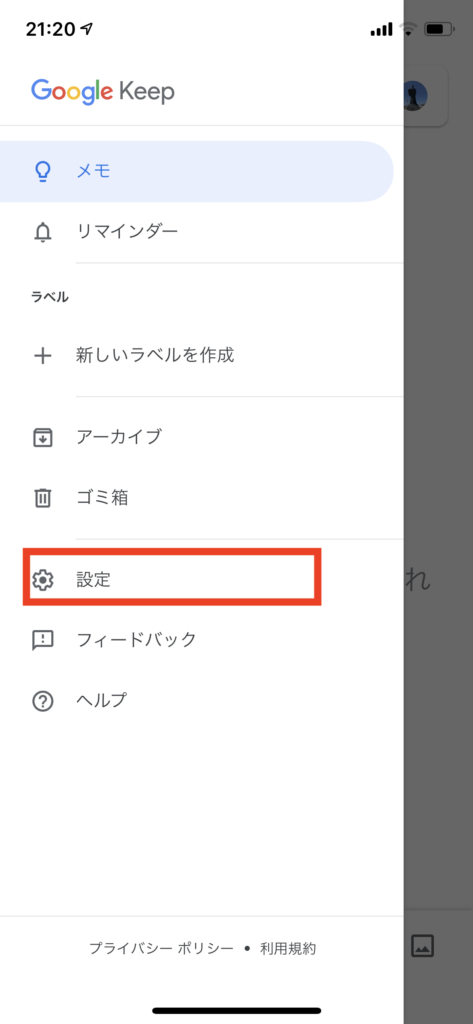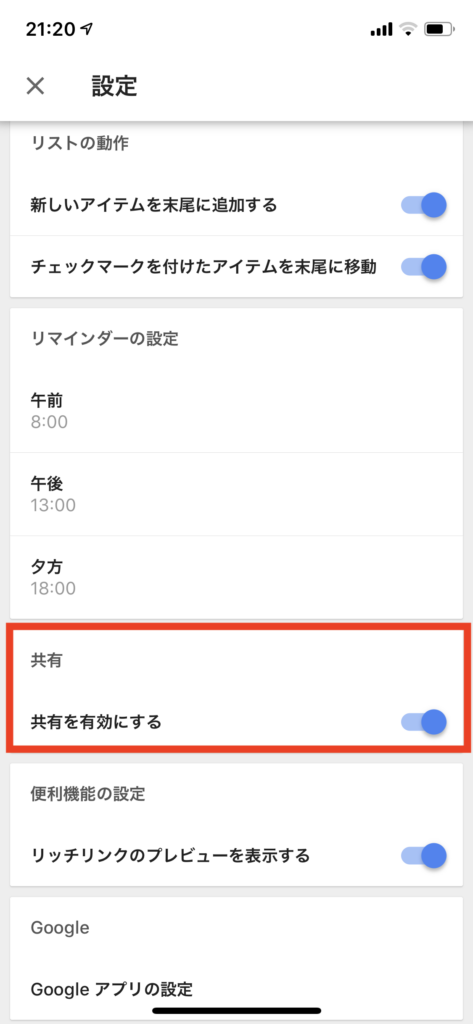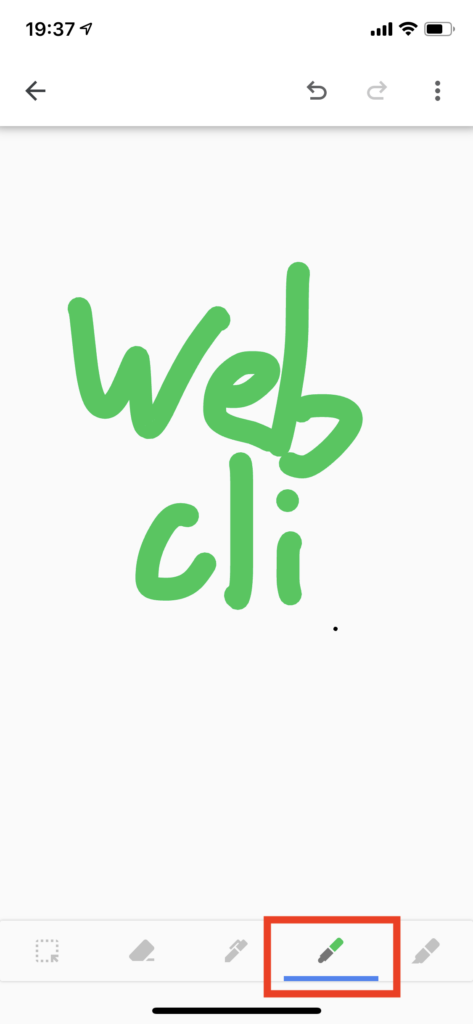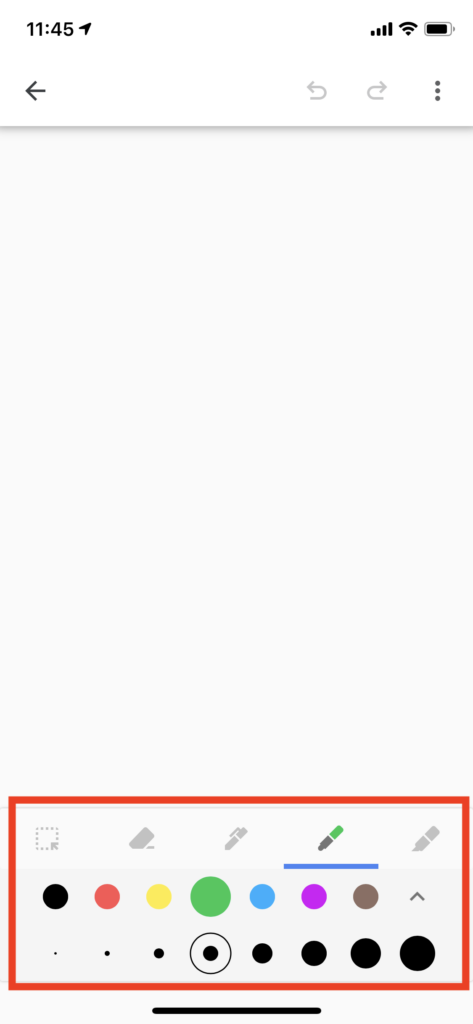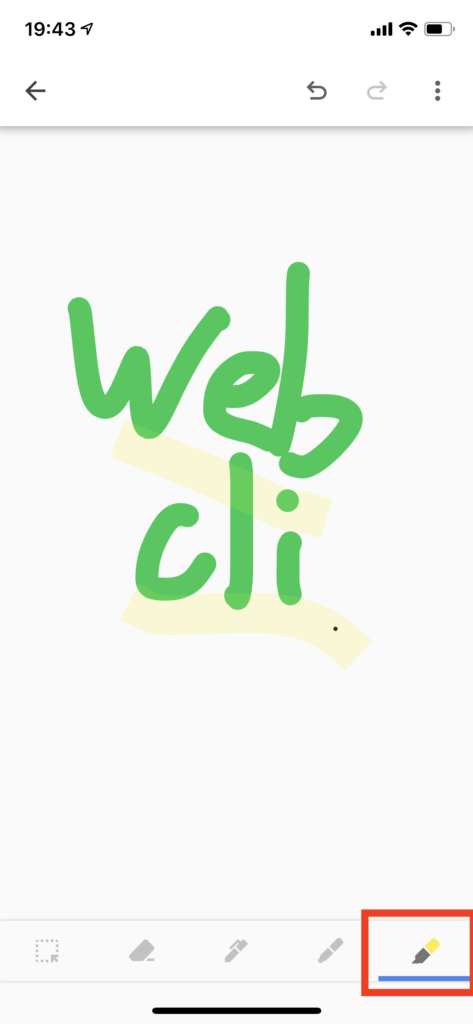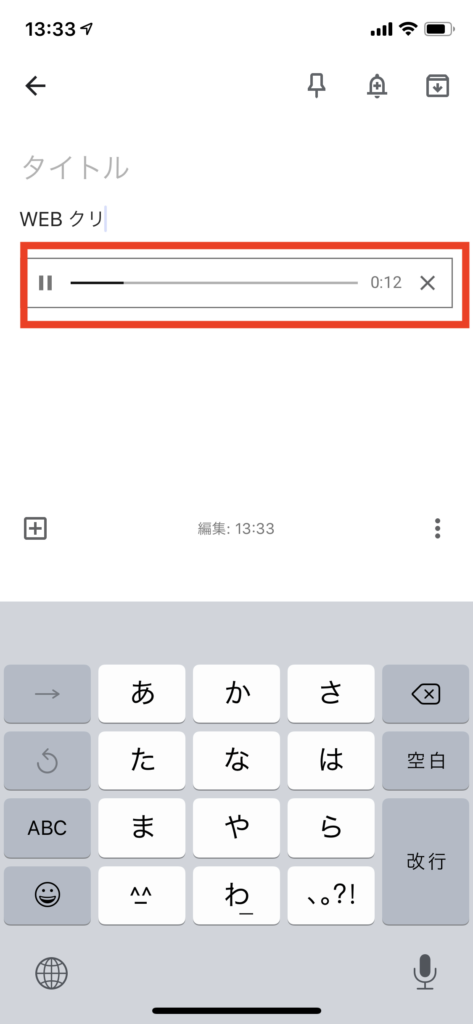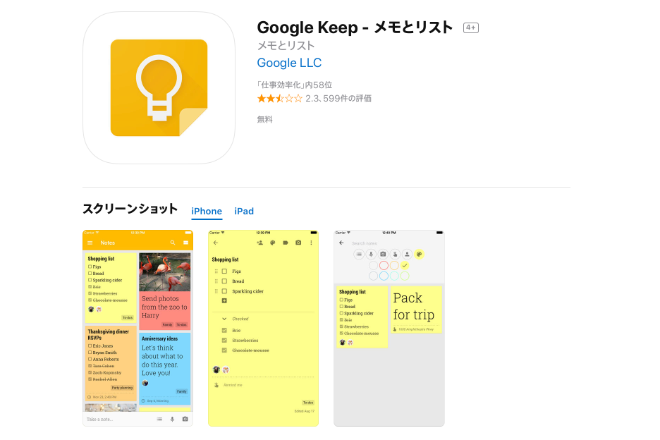
Google Keepの使い方
メモを作成する
まず携帯にアプリをインストールした後「google keep」のボタンをクリックすると、Googleアカウントにログインして利用を開始するよう促されます。このアプリを利用するにはGoogleアカウントが必要ですので、アカウントを持っていない人は新規でアカウントを作成してからご利用ください。取得されている場合は、グーグルアカウントを選択してクリックしましょう。
グーグルのアカウントの画面でまず、「設定」をクリックしてみましょう。
すると、以下の画面になります。他のデバイスなどでも共有できるように「共有」ボタンがきちんと利用できているか確認しましょう。
そして、「google keep」の初回起動時は以下の画面が表示されます。そこで「利用する」をタップします。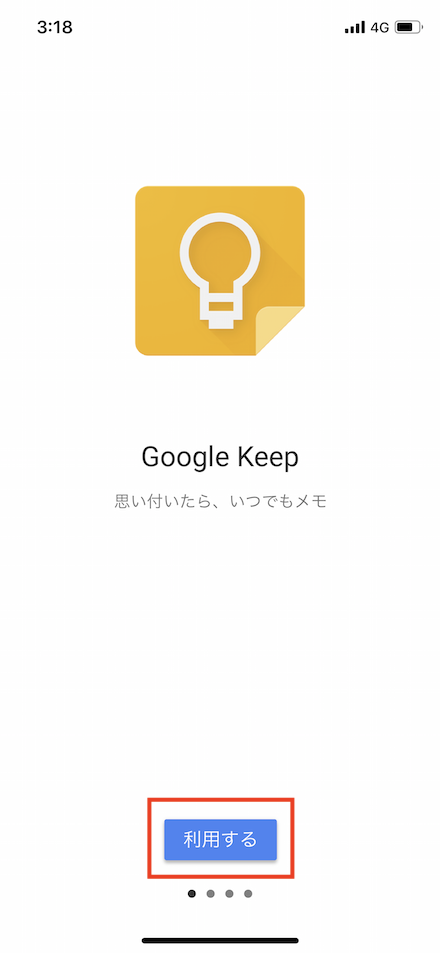
次にメモを入力する場合は、画面下部の「メモを入力…」をタップしてメモを入力します。
メモを入力を選択すると以下のアイコンが出てきます。まずはペンを利用して書いてみましょう。
ちなみにペンを再度クリックすると大きさや太さ、色についても自由に変更することができる画面にいきます。お好みの太さと色を選択して自由に記載することができます。デフォルトでの大きさは少し太めの緑色になっています。
また、蛍光ペンを選択肢て文字を強調させることも可能です。試しに黄色の蛍光マーカーを引いてみました。これも先ほどのペンと同様タップすることで大きさと色も変更することが可能です。他にも一番左端には消しゴム機能がついているので、誤って記載した場合でも消しゴムを利用して削除することが可能となっています。
また、さらに写真を新たにとったり、すでにアルバムに保存されている画像を入れたり、音声データを入れることも可能です。今回は、「録音」をタップしてみましょう。
「録音」ボタンについてクリックすると以下の画面になります。下の4色が現れている状態で携帯に向かって話しかけてみましょう。すると、音声文字入力がなされます。実際に「webcli」と発音して「webクリ」と表記される画面になりました。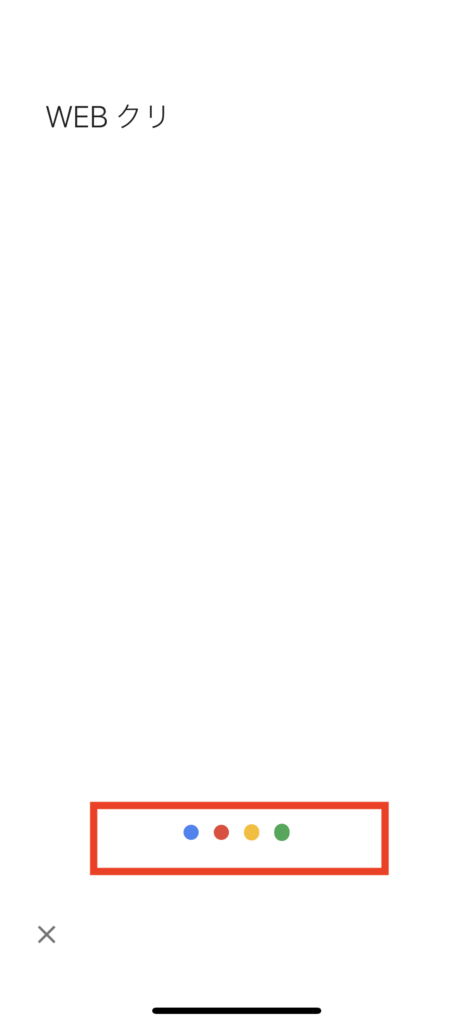
また、先ほどの音声データ自体をメモに残すことも可能です。文字入力だけでなく音声データも登録することができます。
次に、メモの内容について編集し書き終わったらメモのタイトル・メモの内容を入力します。画面上部の「ピンアイコン」をタップすると、そのメモを画面の最上段に固定できます。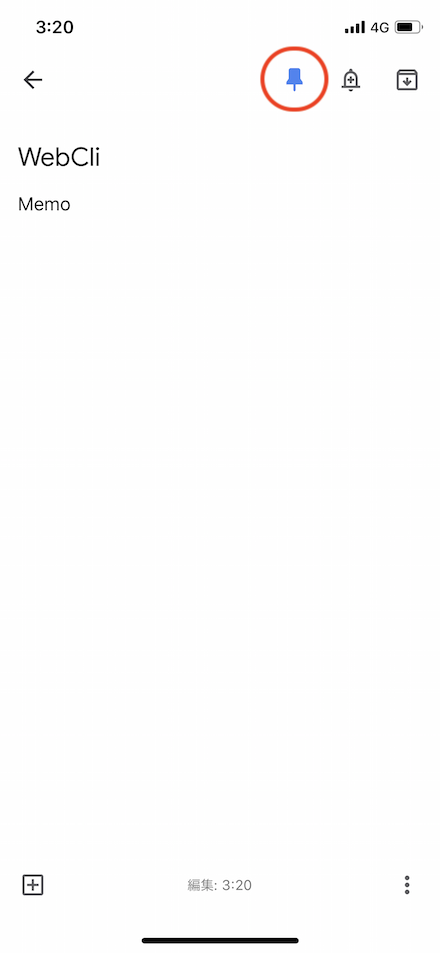
以下の画面にあるように固定済みのメモは最上段に表示される形になります。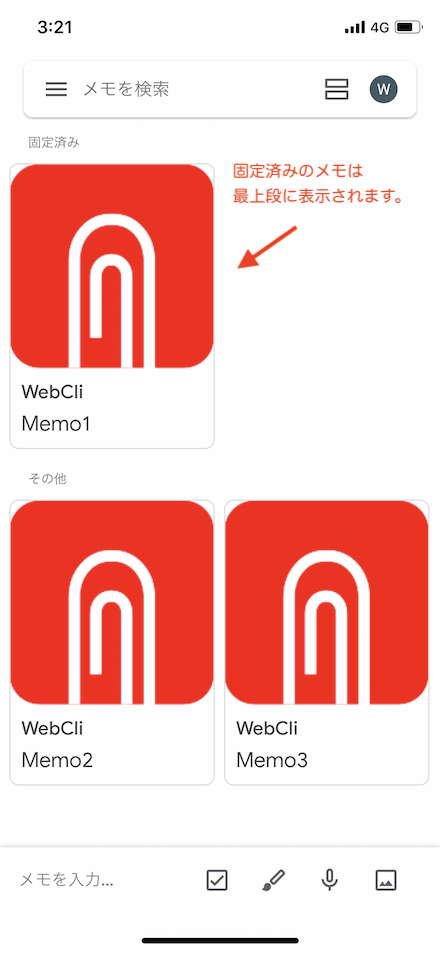
画面下部の「チェックアイコン」をタップしてみましょう。すると、リストのメモを作成することができます。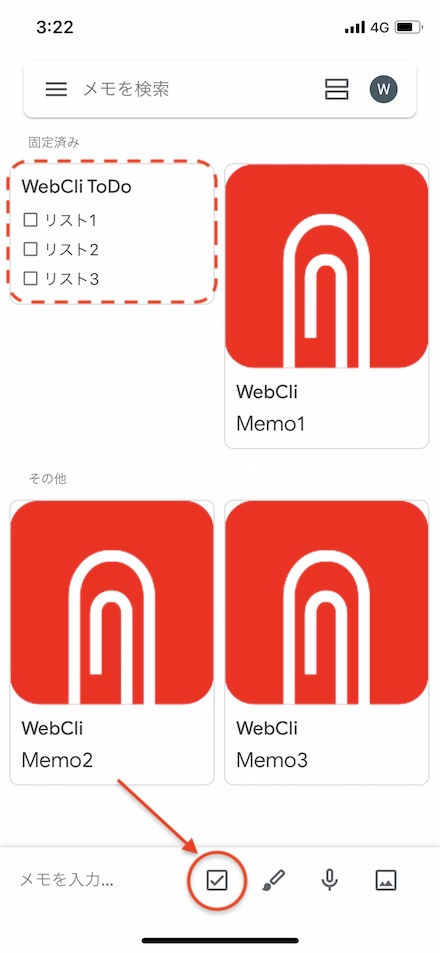
メモを開いて「通知アイコン」をタップすると、メモを通知することができます。指定の時刻や繰り返しの通知が可能です。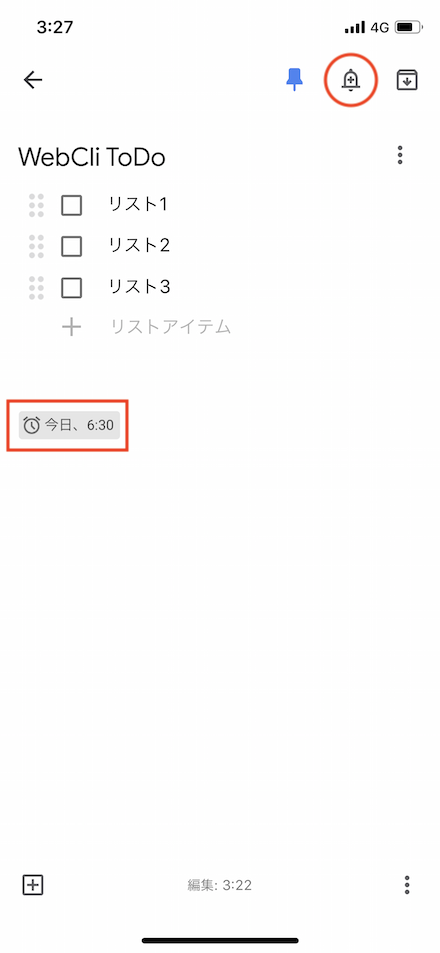
画面下部の「筆アイコン」をタップすると、手書きのメモを作成することができます。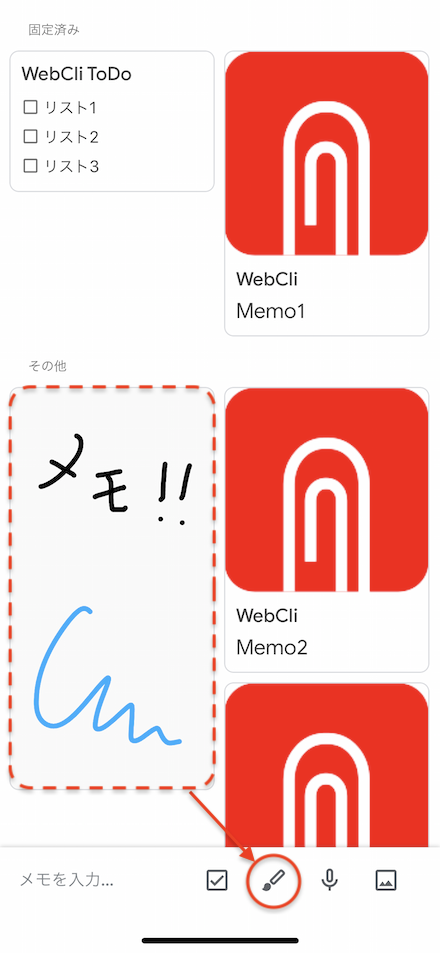
メモやリストは、背景色を変更することができます。自分好みのスタイルにアレンジしてメモアプリを活用できます。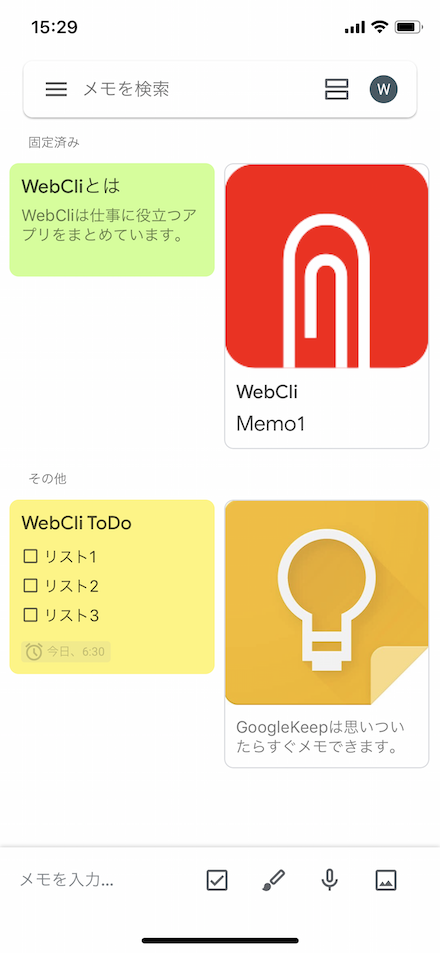
以上がGoogle Keepの使い方でした。Googleが提供しているサービスのため、Googleドライブとの同期もできます。他にも、Google Keepにメモした電話番号を長押しして「開く」をタップすれば、そのまま電話をかけられるなど、ちょっとした便利な機能も搭載されています。是非ともご利用ください。
Google Keepの特徴
同様に複数デバイス間でメモや音声、画像を共有できるアプリとしてEvernoteがありますが、Google Keepは付箋形式でメモできることと、容量無制限で使える点がメリットです。しかも音声認識ができたりなどかなり便利にメモをとることができ慣れてくると必需アプリとなります。ただし一方で、デスクトップ版がないなどのデメリットもありますので、両方使ってみて気に入ったほうを使うのが良いでしょう。
Google Keepのサイト情報
URL:https://itunes.apple.com/jp/app/google-keep-メモとリスト/id1029207872
※App Storeのリンクになります。
URL:https://play.google.com/store/apps/details?id=com.google.android.keep&hl=ja
※Google Playのリンクになります。
URL:http://keep.google.com/
※ブラウザ版のリンクになります。
Google Keepの評判
レビューを書く | |
付箋形式でサクサクメモが出来るので、思いついたアイデアをどんどん追加していけるのは便利です。アプリ版のみとなっていますが、容量が無制限なのも凄く良いと思います。
付箋形式のメモをPCとスマホなどの複数端末で共有できるので、今日することや買うものなど簡単な情報を共有できて便利です。